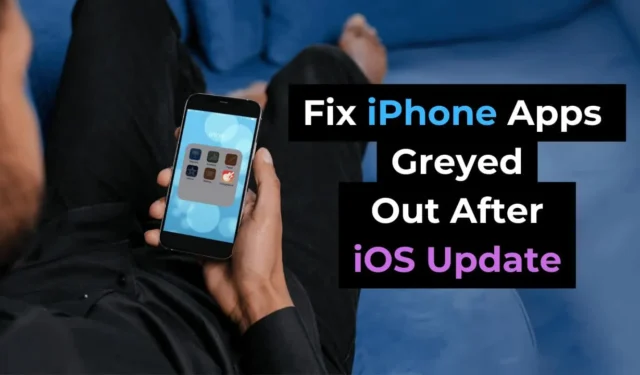
Aktualizace iOS jsou pro váš iPhone velmi důležité, protože přinášejí mnoho nových funkcí, opravy chyb, bezpečnostní záplaty a další. Některé aktualizace však mohou vašemu iPhone způsobit další problémy.
Po instalaci aktualizace systému iOS se uživatelé iPhone obvykle potýkají s několika problémy. Tyto problémy se objevují hlavně proto, že stará nastavení jsou vymazána během problému s instalací aktualizace; proto je lze snadno opravit.
Mnoho uživatelů iPhone se však v poslední době po instalaci aktualizace iOS potýká s neobvyklým problémem. Podle zpráv nefungují aplikace pro iPhone a některé z nich jsou po instalaci aktualizace iOS zašedlé.
Problém se zašednutím aplikací pro iPhone
Ikony aplikací zašedlé na iPhonu neznamenají vždy problém. Pokud jsou však ikony aplikací zašedlé nebo zobrazují Čekání, může to jednoduše znamenat, že aplikace instaluje aktualizaci.
Je také možné, že aplikace není kompatibilní s verzí iOS, kterou jste právě nainstalovali do svého iPhone.
Problém se zašedlými aplikacemi na iPhone se obvykle objevuje po instalaci nejnovější verze iOS a brání spuštění aplikace.
Jak opravit zašedlé aplikace na iPhone
Pokud jste právě nainstalovali novou aktualizaci iOS nebo provedli obnovení továrního nastavení, aplikace, které jsou zašedlé, mohou jednoduše znamenat, že potřebují přeinstalaci nebo aktualizaci. Zde jsou některé z nejlepších věcí, které můžete udělat pro opravu aplikací pro iPhone, které jsou po aktualizaci iOS zašedlé.
1. Restartujte svůj iPhone
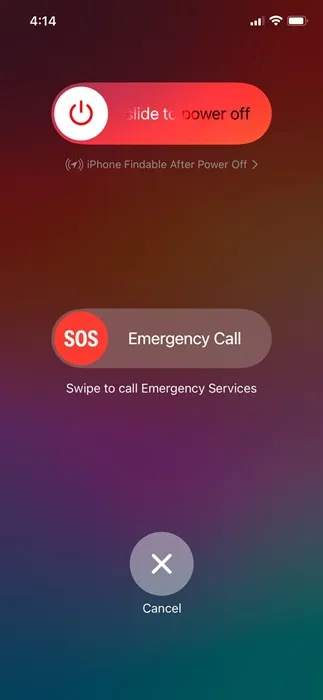
Po instalaci aktualizace iOS může spuštění určitých systémových procesů chvíli trvat a některé procesy se nemusí spustit, což vede k tomu, že aplikace nereagují nebo mají problémy s otevíráním.
Tyto problémy související se systémem můžete odstranit restartováním vašeho iPhone. Restartování by tedy mělo být vaším prvním krokem k opravě aplikací pro iPhone, které jsou po problému s aktualizací zašedlé.
Chcete-li iPhone restartovat, stiskněte tlačítko hlasitosti a boční tlačítko na vašem iPhone. V nabídce Napájení vyberte možnost Slide to Restart.
2. Ujistěte se, že je váš iPhone připojen k internetu
Když se aplikace pokusí stáhnout a nainstalovat aktualizaci z App Store, její ikona se na domovské obrazovce iPhonu zobrazí šedě.
Je tedy možné, že ikona vaší aplikace je zašedlá a nemůžete ji použít, protože se pokouší stáhnout aktualizaci.
Pokud to trvá dlouho, musíte zkontrolovat internet, protože aplikace pro iPhone se při aktualizaci nebo instalaci spoléhají na dobré síťové připojení.
3. Zkontrolujte, zda má váš iPhone dostatek úložného prostoru
Pokud váš iPhone nemá dostatek úložného prostoru, nebudete moci provádět akce, jako je instalace nebo aktualizace aplikace.
Ikona aplikace zašedlá jednoduše znamená, že se aplikace aktualizuje z App Store, takže se ujistěte, že je na vašem iPhonu dostatek volného místa.
Úložiště iPhone můžete zkontrolovat podle těchto jednoduchých kroků:
1. Spusťte na svém iPhone aplikaci Nastavení .
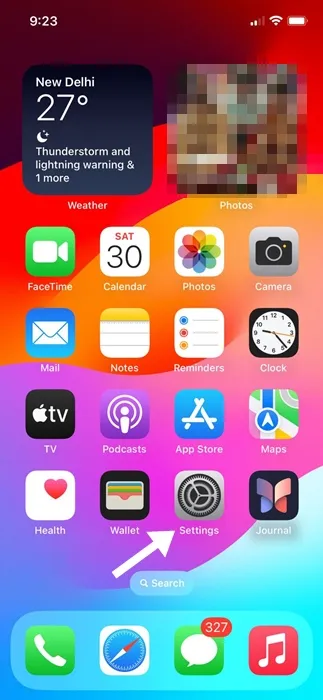
2. Když se otevře aplikace Nastavení, přejděte dolů a klepněte na Obecné .
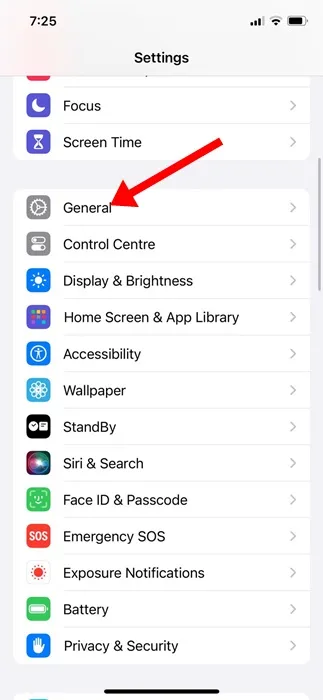
3. Na obrazovce Obecné klepněte na Úložiště iPhone .
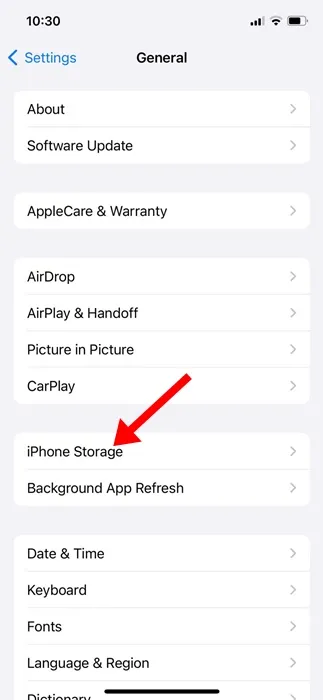
4. Nyní zkontrolujte, zda má váš iPhone dostatek úložného prostoru. Pokud potřebujete uvolnit místo v úložišti, odstraňte nepoužívané aplikace nebo odstraňte soubory, fotografie, videa atd.
Ikony aplikací mohou být také zašedlé nebo přilepené na Čekání kvůli problémům se sítí, zejména pokud k aktualizaci aplikací používáte mobilní data.
Je možné, že během procesu instalace nebo aktualizace aplikace je síť špatná nebo nedostupná.
I když nemáte žádné problémy se sítí, problém může vyvolat i nesprávné nastavení operátora nebo sítě. Takže to nejlepší, co můžete udělat pro vyřešení tohoto problému, je resetovat nastavení sítě na vašem iPhone. Zde je to, co musíte udělat.
1. Spusťte na svém iPhone aplikaci Nastavení .
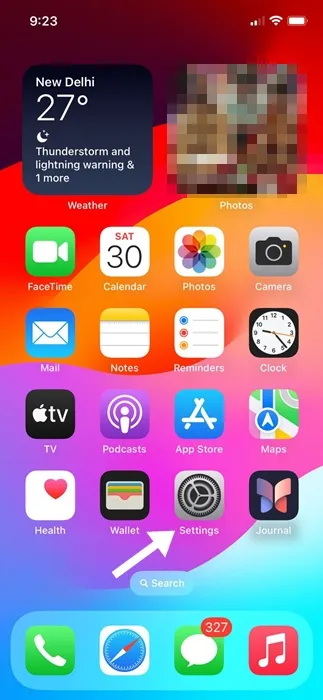
2. Dále přejděte dolů a klepněte na Obecné .
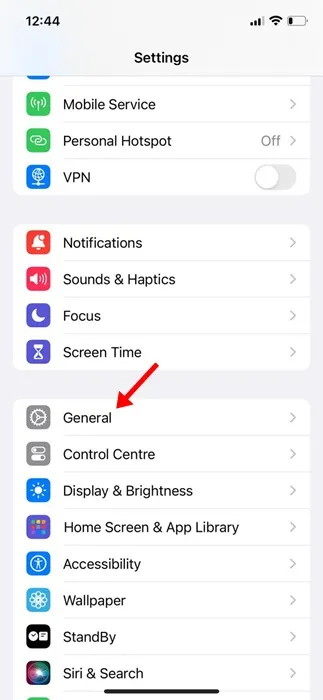
3. Na obrazovce Obecné přejděte dolů a klepněte na Přenést nebo Resetovat iPhone .
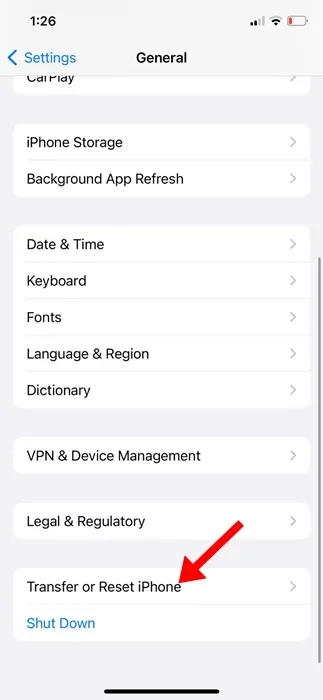
4. V zobrazené výzvě vyberte Obnovit nastavení sítě .
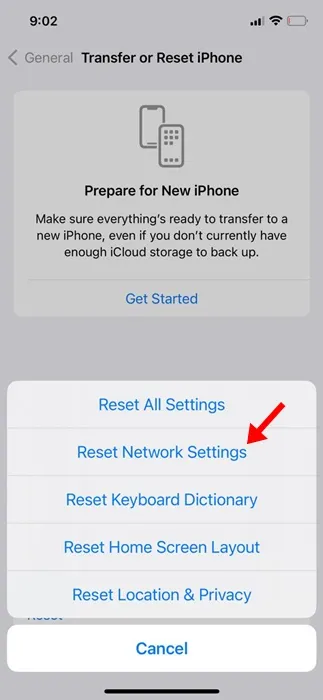
5. Po výzvě k potvrzení klepněte znovu na Obnovit nastavení sítě .
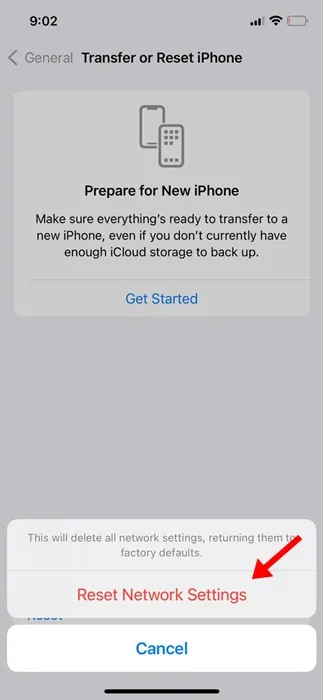
A je to! Tím se obnoví nastavení sítě na vašem iPhone.
5. Zrušte aktualizace aplikace
Pokud používáte iOS 15 nebo starší a aplikace jsou zašedlé se štítkem „čeká“, můžete zkusit stahování zrušit.
Musíte zrušit stahování/aktualizaci aplikace, která se zasekla. Zde je to, co musíte udělat.
- Restartujte svůj iPhone
- Dlouze stiskněte postižené aplikace.
- V nabídce, která se zobrazí, vyberte možnost Zrušit stahování .
6. Odinstalujte a znovu nainstalujte aplikaci
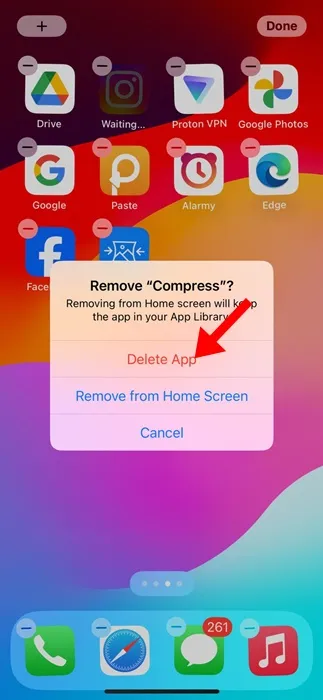
Pokud vám nic nepomohlo opravit aplikaci, která je na vašem iPhone zašedlá, je čas ji smazat a znovu nainstalovat z Apple App Store.
Možná aplikace, která je zašedlá, není dokonale kompatibilní s verzí iOS, kterou jste právě nainstalovali. V takovém případě je nejlepším řešením aplikaci odinstalovat a znovu nainstalovat.
Chcete-li aplikaci odinstalovat, stiskněte a podržte ikonu aplikace a vyberte možnost Odebrat aplikaci. Ve výzvě Odebrat vyberte Odstranit aplikaci. Po odstranění jej znovu nainstalujte z Apple App Store.
Toto jsou některé pracovní metody, jak opravit aplikace zašedlé při problémech s iPhone. Pokud potřebujete další pomoc na toto téma, dejte nám vědět v komentářích. Také, pokud vám tato příručka přijde užitečná, nezapomeňte ji sdílet se svými přáteli.




Napsat komentář